당신은 우분투 리눅스에서 지라 설치를 수행하는 방법을 배우고 싶습니까? 이 튜토리얼에서는 우분투 리눅스를 실행하는 컴퓨터에 Jira를 다운로드하고 설치하는 방법을 보여 드리겠습니다.
• 우분투 18.04
• 우분투 19.04
• 우분투 19.10
• 지라 8.5.0
• Openjdk 버전 11.0.4
하드웨어 목록:
다음 섹션에서는 이 Jira 자습서를 만드는 데 사용되는 장비 목록을 제공합니다.
위에 나열된 모든 하드웨어는 Amazon 웹 사이트에서 찾을 수 있습니다.
지라 관련 튜토리얼 :
이 페이지에서는 Jira와 관련된 자습서 목록에 빠르게 액세스할 수 있습니다.
튜토리얼 지라 - 우분투 리눅스에 자바 설치
Java JDK 패키지를 설치합니다.
다음 명령을 사용하여 Java JDK 설치 디렉토리를 찾습니다.
이 명령 출력에는 Java 설치 디렉토리가 표시됩니다.
이 예제에서는 Java JDK가 폴더 아래에 설치됩니다: /usr/lib/jvm/java-11-openjdk-amd64
이제 JAVA_HOME 라는 환경 변수를 만들어야 합니다.
필요한 환경 변수 구성을 자동화하는 파일을 만들어 보겠습니다.
다음은 java.sh 파일 콘텐츠입니다.
컴퓨터를 재부팅합니다.
다음 명령을 사용하여 JAVA_HOME 변수가 만들어졌는지 확인합니다.
명령 출력은 다음과 같습니다.
다음 명령을 사용하여 Java 설치를 테스트합니다.
명령 출력은 다음과 같습니다.
Jira에서 요구하는 Java 설치를 완료했습니다.
튜토리얼 지라 - 우분투 리눅스에 MySQL 설치
MySQL 데이터베이스 서비스를 설치합니다.
MySQL 자바 커넥터를 다운로드합니다.
mysqld.cnf 구성 파일을 편집합니다.
[mysqld] 영역 내부에 필요한 구성을 삽입합니다.
MySQL 서비스를 다시 시작합니다.
MySQL 서비스 명령줄에 액세스합니다.
jira라는 데이터베이스를 만듭니다.
jira라는 데이터베이스 사용자 계정을 만듭니다.
이 예에서, 암호 kamisma123은 지라라는 사용자로 설정되었다.
jira라는 데이터베이스에 대해 Jira라는 이름의 MySQL 사용자에게 권한을 부여합니다.
Jira에서 요구하는 MySQL 설치를 완료했습니다.
튜토리얼 - 우분투 리눅스에 지라 설치
공식 웹 사이트에서 Jira 설치 패키지를 다운로드하십시오.
Jira 소프트웨어를 추출하고 설치합니다.
MySQL Java 커넥터를 Jira의 LIB 디렉토리에 복사합니다.
적절한 파일 권한을 설정합니다.
JIRA_HOME라는 환경 변수를 만들어야 합니다.
필요한 환경 변수 구성을 자동화하는 파일을 만들어 보겠습니다.
다음은 jira.sh 파일 콘텐츠입니다.
컴퓨터를 재부팅합니다.
지라 서버를 시작합니다.
지라는 시작하는 데 시간이 오래 걸릴 수 있습니다.
다음은 comand 출력입니다.
NETSTAT 명령을 사용하여 포트 8080에서 서비스가 실행되고 있는지 확인합니다.
이 예제에서는 Jira 서비스가 포트 8080에서 실행되고 있습니다.
선택적으로 Jira 로그 파일을 살펴볼 수 있습니다.
브라우저를 열고 웹 서버의 IP 주소를 입력하고 :8080
이 예제에서는 브라우저에 다음 URL을 입력했습니다.
• http://192.168.15.10:8080
Jira 웹 설치 인터페이스를 표시해야 합니다.
옵션 선택 : 나는 그것을 직접 설정합니다.
다음 버튼을 클릭합니다.
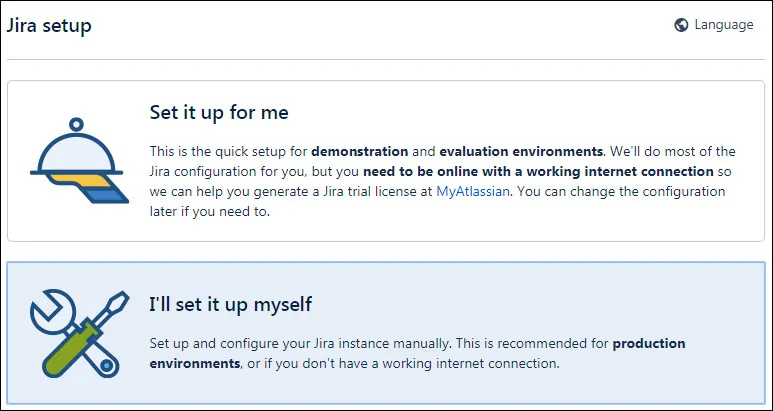
Jira 데이터베이스에 연결하는 데 필요한 데이터베이스 정보를 입력합니다.
• 데이터베이스 유형: MySQl 5.7+
• 호스트 이름: 로컬 호스트
• 포트: 3306
• 데이터베이스: 지라
• 사용자 이름: 지라
• 암호: 카미사마123
테스트 연결 버튼을 클릭합니다.
테스트를 성공적으로 마친 후 다음 버튼을 클릭합니다.
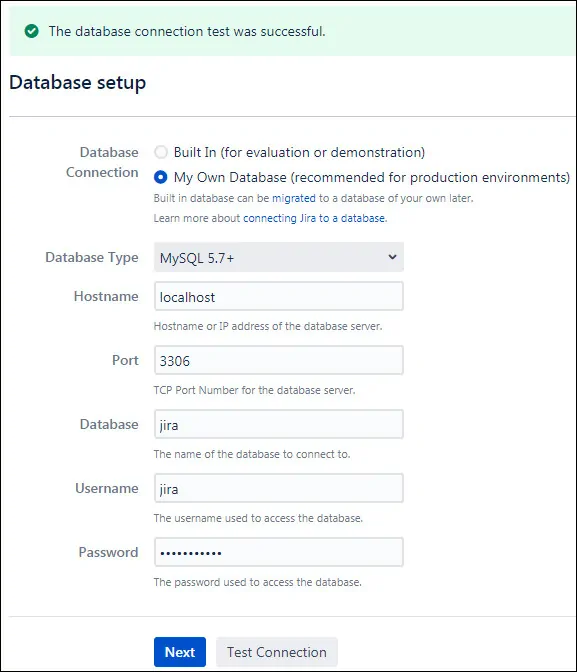
Jira 데이터베이스가 설정되는 동안 기다립니다.
Aplication 이름, 원하는 URL을 설정하고 다음 버튼을 클릭합니다.
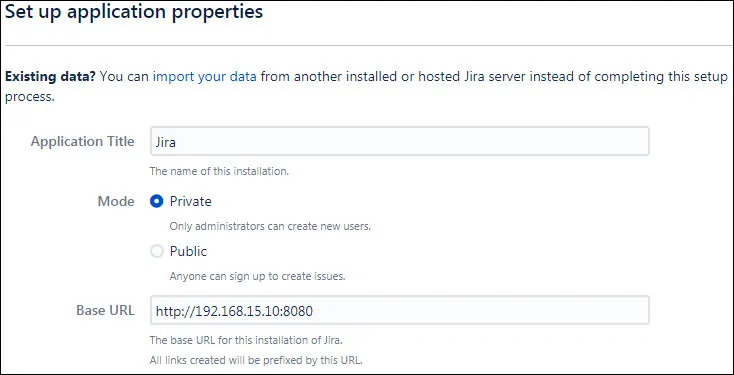
필요한 라이선스를 설치하거나 평가판 라이선스를 생성합니다.
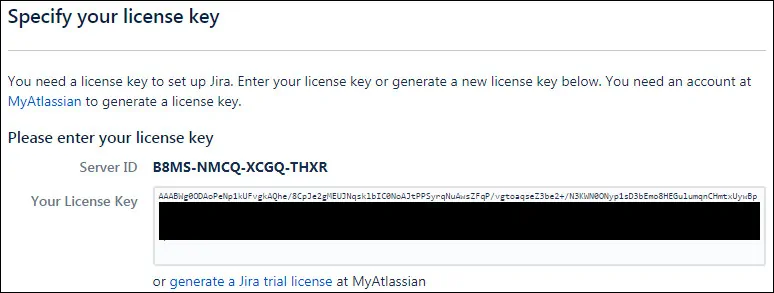
관리자 계정을 설정합니다.
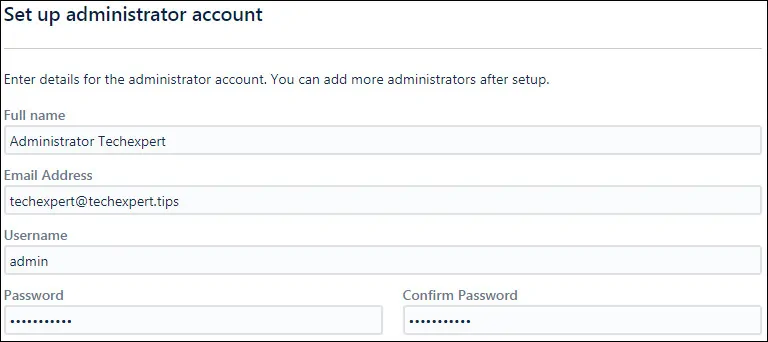
이후 옵션을 선택하고 다음 단추를 클릭합니다.
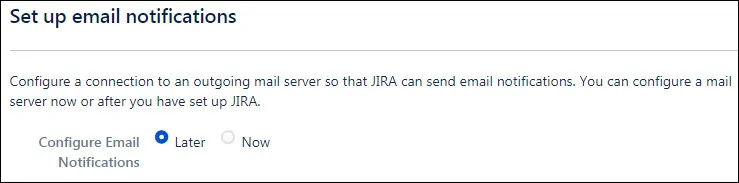
Jira 웹 인터페이스에 원하는 언어를 선택합니다.
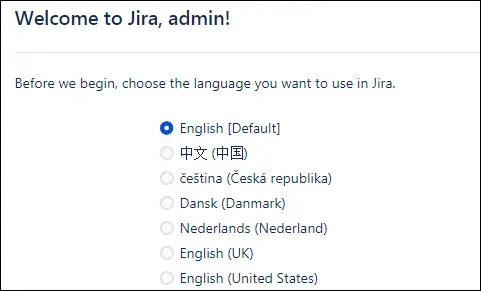
자신을 식별하기 위해 아바타를 설정합니다.
지라 대시보드로 전송됩니다.

축! Jira 설치가 성공적으로 완료되었습니다.
